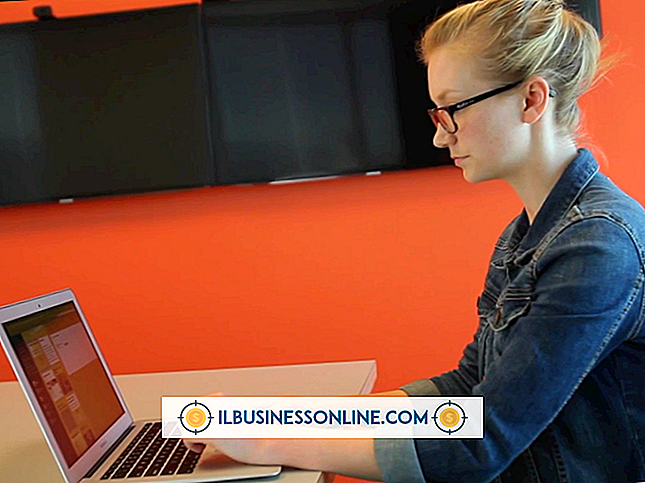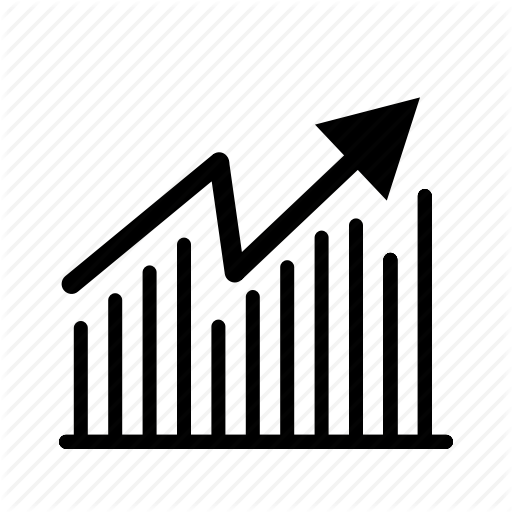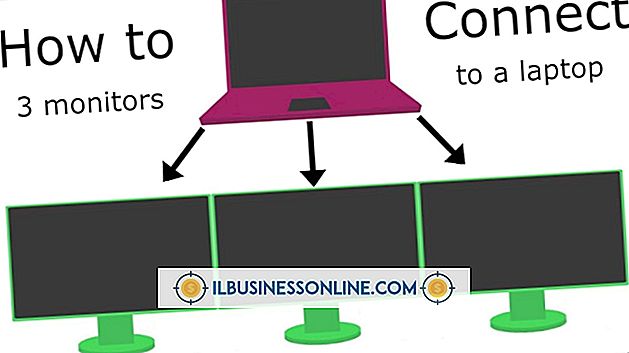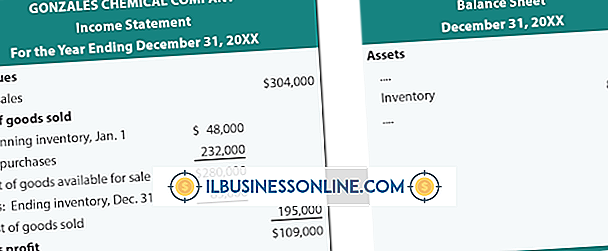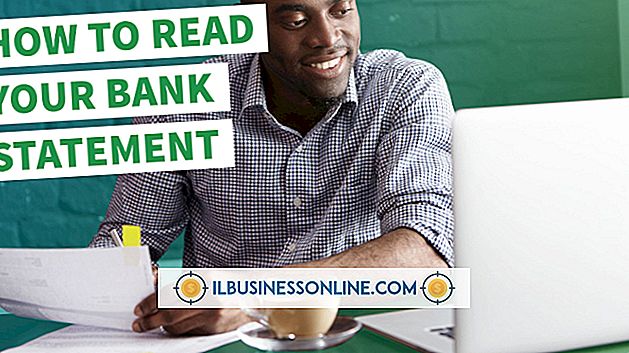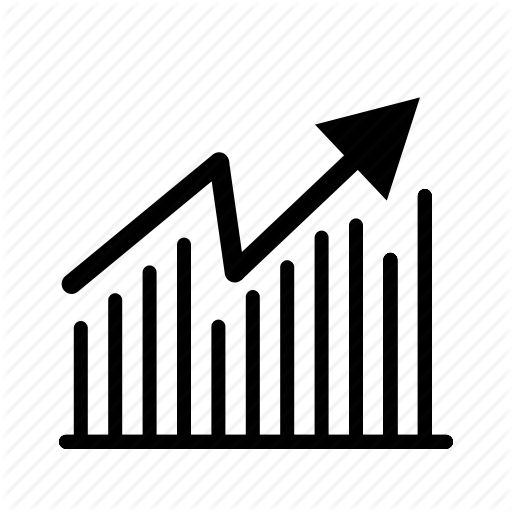Windows 7にDragon NaturallySpeaking 11をインストールできないのはなぜですか?

Dragon NaturallySpeaking 11のシステム要件によると、このソフトウェアはWindows 7と完全に互換性があります。口述ソフトウェアは32ビットバージョンと64ビットバージョンの両方のソフトウェアで動作するので、インストール中にエラーは発生しません。 ソフトウェアが正しくインストールされない場合は、ウイルス対策ソフトウェアがプロセスに干渉している可能性があります。 それでも問題がない場合は、新しいソフトウェアをインストールするために必要な管理者権限があることを確認してください。 オペレーティングシステムが別の言語バージョンからアップグレードされている場合は、Windows 7にソフトウェアをインストールする際にも問題が発生する可能性があります。
管理者権限を有効にする
新しいユーザープロファイルを作成したりソフトウェアを実行したりするために管理者権限は必要ありませんが、インストールプロセスには管理者権限が必要です。 ソフトウェアのSetup.exeファイルを右クリックし、コンテキストメニューから[管理者として実行]オプションを選択して、インストールが正常に完了したことを確認します。 インストールを成功させるには、使用許諾契約書ページの条件に同意し、ソフトウェアの合法コピーに付属の正しいシリアル番号を入力する必要もあります。
ウイルス対策ソフトウェアを無効にする
Dragon NaturallySpeaking 11ユーザーガイドでは、誤ったウイルス警告を回避するために、インストールプロセスの前にウイルス対策ソフトウェアを無効にすることをお勧めします。 警告が誤っていると、ソフトウェアのインストールが失敗する可能性があります。
インストールの競合を回避する
ソフトウェア出版社のNuanceは、Dragon NaturallySpeakingのインストールが失敗し、インストールが中断されたことを示すメッセージを表示するという既知の問題を報告しています。 これは、ご使用のWindowsが以前のWindowsオペレーティングシステムから別の言語にアップグレードされた場合にのみ発生します。 このエラーを回避するには、起動ドライブのルートにある「Windows.old」フォルダを右クリックして、「名前の変更」オプションを選択します。 名前を "Windows.previous"に変更してDragon NaturallySpeakingのインストールプロセスを再起動してください。